Sélection objet >calque
Chobun
Messages postés
1
Statut
Membre
-
Luke1 Messages postés 20359 Date d'inscription Statut Contributeur Dernière intervention -
Luke1 Messages postés 20359 Date d'inscription Statut Contributeur Dernière intervention -
Bonjour,
J'aimerai modifier un pdf avec Gimp, c'est à dire que je dois sélectionner des éléments pour les déplacer. Je pense qu'il faut que je les mettent en calques. Cependant je n'y arrive pas. Ils restent flottant.
Merci bien,
J'aimerai modifier un pdf avec Gimp, c'est à dire que je dois sélectionner des éléments pour les déplacer. Je pense qu'il faut que je les mettent en calques. Cependant je n'y arrive pas. Ils restent flottant.
Merci bien,
A voir également:
- Gimp créer calque à partir sélection
- Creer un groupe whatsapp a partir d'un autre groupe - Guide
- Créer un compte google - Guide
- Telecharger gimp - Télécharger - Retouche d'image
- Créer un lien pour partager des photos - Guide
- Créer un compte gmail - Guide
1 réponse

Bonsoir,
Normalement tu n'as pas de calque flottants en ouvrant un PDF: soit tu sélectionnes la page désirée et sans plus et elle n'est pas flottante soit tu sélectionnes toutes les pages et tout apparaît sous forme de calques dans la fenêtre des calques:
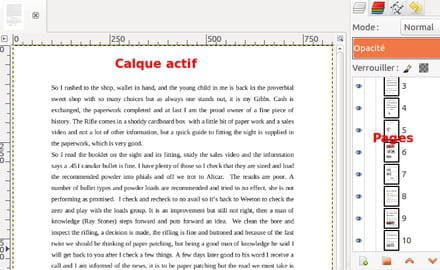
Tu peux ouvrir toutes les pages d'un PDF avec GIMP et les retravailler comme des calques ou comme images aussi (ce que je n'ai jamais fait), il te suffit pour cela de cocher "Tout" ou "Par groupe" ou encore "Ouvrir les pages comme images" (choix du bouton Calques) dans la fenêtre de dialogue: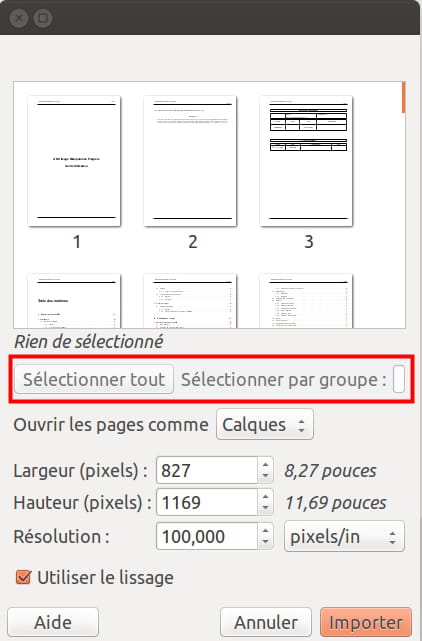
Ainsi chaque page se présentera comme un calque, de là tu peux retravailler ce que tu veux mais le problème va se poser à l'export: on peut exporter toutes les pages (calques) car dans ce cas tous les calques seront écrasés et rien de bon n'en sortira...
Tu as le choix entre deux solutions:
- Ouvrir et travailler page par page et exporter chaque page dans un dossier.
- Faire un export en PDF, une boîte de dialogue te propose "omettre les calques masqués et les calques dont l'opacité est à 0". Il faut cocher cette case en ayant au préalable masqué (en cliquant sur le petit œil à gauche du calque) ou mettre l'opacité à 0 des calques que tu ne souhaites pas exporter. Il n'exportera que le calque visible. Refaire la même opération pour chaque calque. Il y aura donc autant de fichiers PDF que de calques que tu devras aussi mettre dans un dossier.
Il faudra donc réassembler tous ces PDF, personnellement quand j'ai à faire ce genre de chose je le fais avec Pdfsam (gratuit et simple): https://www.commentcamarche.net/telecharger/bureautique/17183-pdf-sam-split-and-merge/
Luke.
Normalement tu n'as pas de calque flottants en ouvrant un PDF: soit tu sélectionnes la page désirée et sans plus et elle n'est pas flottante soit tu sélectionnes toutes les pages et tout apparaît sous forme de calques dans la fenêtre des calques:
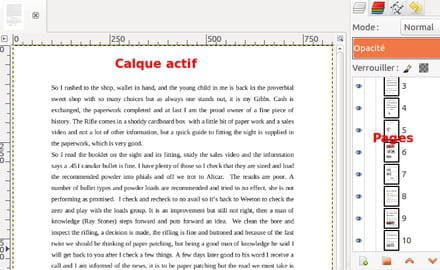
Tu peux ouvrir toutes les pages d'un PDF avec GIMP et les retravailler comme des calques ou comme images aussi (ce que je n'ai jamais fait), il te suffit pour cela de cocher "Tout" ou "Par groupe" ou encore "Ouvrir les pages comme images" (choix du bouton Calques) dans la fenêtre de dialogue:
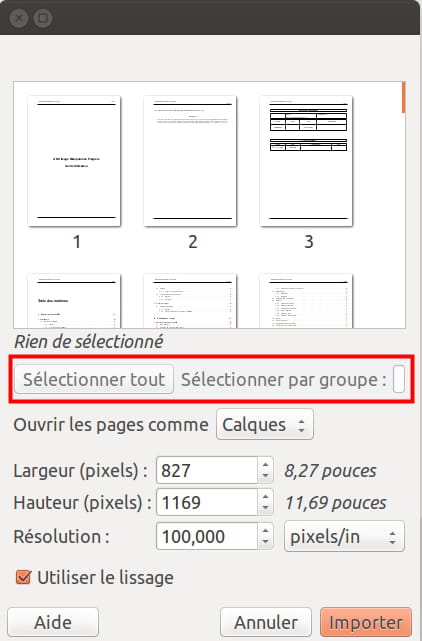
Ainsi chaque page se présentera comme un calque, de là tu peux retravailler ce que tu veux mais le problème va se poser à l'export: on peut exporter toutes les pages (calques) car dans ce cas tous les calques seront écrasés et rien de bon n'en sortira...
Tu as le choix entre deux solutions:
- Ouvrir et travailler page par page et exporter chaque page dans un dossier.
- Faire un export en PDF, une boîte de dialogue te propose "omettre les calques masqués et les calques dont l'opacité est à 0". Il faut cocher cette case en ayant au préalable masqué (en cliquant sur le petit œil à gauche du calque) ou mettre l'opacité à 0 des calques que tu ne souhaites pas exporter. Il n'exportera que le calque visible. Refaire la même opération pour chaque calque. Il y aura donc autant de fichiers PDF que de calques que tu devras aussi mettre dans un dossier.
Il faudra donc réassembler tous ces PDF, personnellement quand j'ai à faire ce genre de chose je le fais avec Pdfsam (gratuit et simple): https://www.commentcamarche.net/telecharger/bureautique/17183-pdf-sam-split-and-merge/
Luke.

